Wi-Fi Stedskartlegging, Analysering, Feilsøking kjører på en MacBook (macOS 11+) eller en hvilken som helst bærbar PC (Windows 7/8/10/11) med en standard 802.11be/ax/ac/n/g/a/b trådløs nettverksadapter. Les mer om støtten for 802.11be her.
Hvorfor er internettet mitt så tregt, og hva kan jeg gjøre med det?
Slutt å spørre “Hvorfor er internett mitt så tregt?” og begynn å løse det i dag. Oppdag de vanligste årsakene til treg Wi-Fi, kjør en rask hastighetstest, og bruk fem velprøvde løsninger for å gjenopprette raske, pålitelige nedlastinger og tilkoblinger med lav ventetid — med innsikt fra NetSpot.
Internett har blitt en nødvendighet, og det har til og med blitt erklært som en grunnleggende menneskerettighet av FN. Dessverre mottar vi utallige meldinger hver måned fra folk som lurer på: "Hvorfor er internettet mitt plutselig så tregt?"
Det er ikke det at vi ikke liker å svare på dem, men det plager oss å se så mange internettbrukere som ikke klarer å spille nettspill, se på Netflix, surfe på nettet eller til og med bruke e-post for å kommunisere med venner, familie og kolleger.
Derfor har vi bestemt oss for å gjøre noe med det. I denne artikkelen forklarer vi de vanligste årsakene til tregt internett og gir flere løsninger som kan hjelpe deg med å utnytte internettforbindelsen din til det fulle.
Hvorfor er nedlastingshastigheten min så treg når jeg har raskt internett?
Hvis du betaler for raskt internett, er det helt naturlig å bli irritert når du ikke får det. Uoverensstemmelsen oppstår fordi hastigheten som annonseres av din internettleverandør vanligvis gjenspeiler maksimal gjennomstrømning tilgjengelig direkte til modemet ditt, ikke nødvendigvis den faktiske nedlastingshastigheten på enheten din. Flere skjulte faktorer kan drastisk redusere den faktiske ytelsen.
Men før vi kommer til dem, bør du først utføre en enkel hastighetstest slik at du har konkrete data til sammenligning.
Hvordan utføre en hastighetstest på internett?
Speedtest by Ookla er en populær nettbasert internett-hastighetstest som lar deg teste båndbredden til internettforbindelsen din til steder over hele verden:Gå til: http://www.speedtest.net/.
Lukk alle nedlastings- og strømmeapplikasjoner før du fortsetter.
Klikk på den store “Go”-knappen midt på siden.

Vent til testen er ferdig og lagre resultatet.
Gjenta testen på to andre tider av dagen (utenom rushtid og i rushtiden) for å avdekke mønstre for overbelastning.
- Under testen, ikke bruk noen applikasjoner som kobler til internett.
Etter at du har disse tallene, la oss tolke dem riktig. En “rask” tilkobling handler ikke bare om høye tall; det handler om å oppfylle minimumskravene for dine aktiviteter. Her er en nyttig sammenligning:
| Oppgave | Minimum Download Speed | Komfortabel Download Speed | Mål for latens |
|---|---|---|---|
| HD video-samtaler (Zoom, Teams) | 1,5 Mbps | 3–4 Mbps | ≤ 60 ms |
| 4K UHD-strømming (Netflix, Disney+, YouTube) | 15 Mbps | 25–40 Mbps | ≤ 50 ms |
| Skybasert gaming (GeForce NOW, Xbox Cloud) | 25 Mbps | 45-60 Mbps | ≤ 30 ms |
| Store Download (Steam, Epic Games) | 25 Mbps | 100+ Mbps | ≤ 100 ms |
| Sky-backup (Dropbox, iCloud) | 10 Mbps (opplasting) | 40+ Mbps (opplasting) | ≤ 100 ms |
* Per samtidig strøm eller enhet.
Før du begynner å justere Wi-Fi-en: Pass på at kabelen som mater ruteren din ikke allerede er maksimalt utnyttet.
Selv en splitter ny Wi-Fi 6E-ruter kan ikke sende mer båndbredde gjennom luften enn det den får gjennom veggkontakten. Så før du begynner å endre kanalinnstillinger eller antennevinkler, dobbeltsjekk at abonnementet ditt og linjen som kommer inn i huset faktisk kan levere hastighetene du forventer.
Jukseskjemaet nedenfor viser virkelige øvre grenser for de vanligste "siste-mil"-teknologiene — det som treffer disse grensene er alt Wi-Fi-en din kan dele (minus litt overhead).
| ISP-tilkoblings-type | Realistiske Download Speeds | Typiske pingtider | Pålitelighet |
|---|---|---|---|
| DSL (telefon-linje) | 5 – 100 Mbps | 20–40 ms | ★★★☆☆ |
| Kabel (koaksial) | 50 – 900 Mbps | 15–35 Mbps | ★★★★☆ |
| Fiber-optisk | 300 Mbps – 5 Gbps | 5-15 Mbps | ★★★★★ |
| 5G/4G fast trådløst | 50 – 300 Mbps | 20–60 Mbps | ★★★☆☆ |
| Satellitt (GEO) | 25 – 150 Mbps | 500+ ms | ★★☆☆☆ |
Hvis en kablet Speedtest på laptopen din når maks rundt 85 Mbps på en “opptil 100 Mbps” DSL-plan, er det null sjanse for at Wi-Fi-en din vil være raskere enn 85 Mbps — det betyr at flaskehalsen er linjen, ikke radioen. Men hvis en kabeltilkobling gir 300 Mbps over Ethernet og du bare ser 40 Mbps over Wi-Fi, er det på tide å justere ruteren (eller kanskje oppgradere den) ved å bruke tipsene i neste seksjon.
Hvis dine egne hastighetstest-resultater havner langt under rekkevidden i dette diagrammet, er tregheten nesten helt sikkert innenfor husets fire vegger — ikke hos leverandøren.
Nå som du har konkrete tall, skal vi se nærmere på hvorfor de likevel er lavere enn hastighetene du betaler for.
Topp 8 grunner til at internettforbindelsen din er treg — og hvordan du fikser dem
Noen løsninger for internett-hastighet er overraskende enkle å gjennomføre, men det betyr ikke at du ikke bør nærme deg dem på samme måte som en profesjonell nettverksadministrator ville gjort.
Med NetSpot, en brukervennlig applikasjon for macOS og Windows for trådløs nettstedundersøkelse, Wi-Fi-analyse og feilsøking, kan du umiddelbart samle inn store mengder informasjon om trådløse nettverk i nærheten og visualisere ditt eget trådløse nettverk for å se områder med svakt signal, kalt døde soner.
1. Svakt Wi‑Fi-signal eller forstyrrelser
Lurer du på hvorfor internettet ditt er tregt på soverommet, men lynraskt på kjøkkenet? Sjansen er stor for at signalstyrken (RSSI) er for lav. Ting som avstand fra ruteren, vegger av armert betong, kan svekke signalet til hastigheten din stopper opp. Dette er bare en del av forklaringen. I flerboligenheter skaper overlappende kanaler fra nærliggende aksesspunkt betydelig konkurranse.
Når flere rutere sender på samme kanal — kanal 6 er et vanlig eksempel — må hver pakke vente på tur, noe som reduserer hastigheten for alle enheter. Delvis overlappende kanaler, som 4 eller 8, forverrer problemet ved å innføre krysskanalstøy som tvinger fram gjentatte overføringsforsøk av datapakker.

NetSpot sin inspeksjonsmodus viser hvert eneste Wi-Fi-nettverk det oppdager — inkludert skjulte SSID-er — i sanntid og viser hver enkelt nettverks kanal, kanalbredde og signalstyrke. Denne oversikten gjør det mulig å raskt identifisere overbelastning og velge den minst brukte kanalen.
Hvis du ikke finner noen helt frie kanaler, velg en som overlapper fullstendig med de dominerende nettverkene — for eksempel Kanal 1 eller 11. Dette gjør at Carrier Sense Multiple Access med Collision Avoidance (CSMA/CA) kontrollerer kanaltilgangen og kan koordinere overføringene mer effektivt enn på en delvis overlappende kanal.
Etter at du har valgt en klarere kanal, tildel enheter med høyt båndbreddebehov til 5 GHz- eller 6 GHz-båndene, som med bredere kanaler og lavere overbelastning vanligvis gir høyere datahastigheter, riktignok over kortere avstander. Skulle forstyrrelser fortsette, flytt klientenheten nærmere ruteren eller bruk en kablet Ethernet-tilkobling for å eliminere den trådløse flaskehalsen helt.
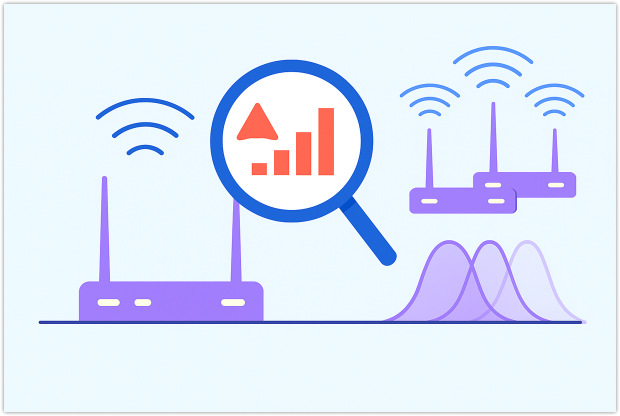
2. Dårlig plassering av ruteren
Hvor du plasserer ruteren din er uten tvil den viktigste faktoren som avgjør internett-hastigheten din. Jo lenger unna ruteren du er, desto svakere blir Wi-Fi-signalet, så du bør finne et sted hvor ruteren din kan dekke hele huset eller leiligheten, og ikke bare ett eller to rom. NetSpots undersøkelsesmodus kan hjelpe deg å se hvilke rom som er dekket med et sterkt Wi-Fi-signal og hvilke som knapt er dekket i det hele tatt.
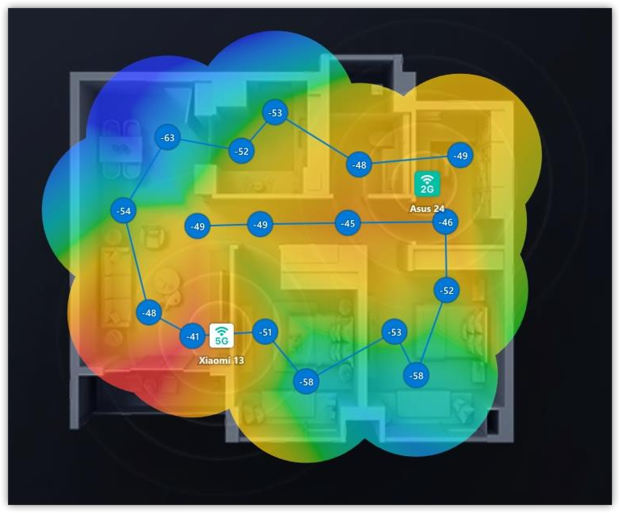
Last inn eller tegn et gulvplan, gå gjennom hvert rom, og appen registrerer automatisk detaljerte Wi-Fi-signaler for hvert nettverk den ser. Når du er ferdig, lager NetSpot et Wi-Fi-varmekart som fremhever sterke og svake områder med et blikk.
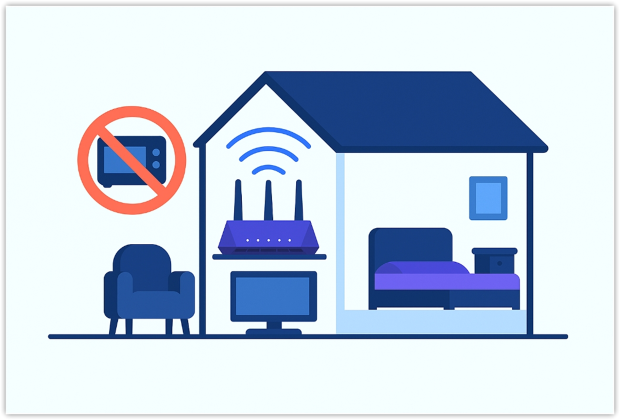
Flytt ruteren til en høy, åpen hylle nær midten av huset — godt unna mikrobølgeovner, metallskap og tykke vegger — og gjennomfør deretter en rask oppfølgingsundersøkelse for å bekrefte at den nye plasseringen gir rask og jevn dekning overalt hvor du trenger det.
3. Overbelastet eller utdatert ruter
Selv den raskeste planen kan ikke løpe fra en ti år gammel Wi‑Fi 4-boks. Eldre brikkesett blir overopphetet, NAT-tabeller fylles opp, og foreldet fastvare håndterer moderne trafikk dårlig.
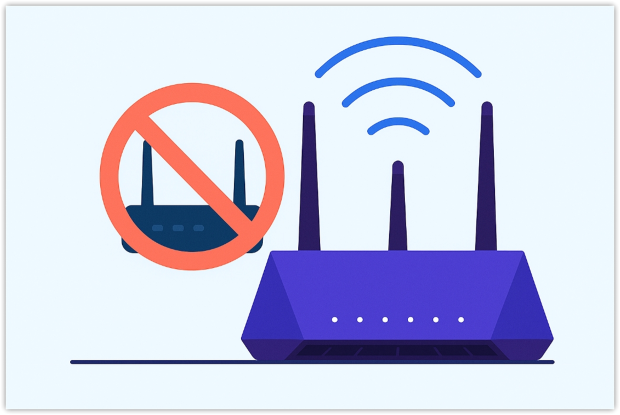
Hvis hastigheten stuper når flere enheter strømmer samtidig, oppdater til nyeste fastvare og sørg for minst WiFi 5; oppgradering til WiFi 6E eller WiFi 7 gir bredere kanaler, OFDMA, og planlagt tilgang som holder linjene åpne i rushtiden.
4. Lokale båndbredde-slukere
Stille sky-synkroniseringer, OS-oppdateringer eller noen som ser 4K-videoer i lange strekk spiser opp kapasiteten. Oppgavebehandling eller Aktivitetsmonitor viser sanntidsbruk slik at du kan sette alt som er grådig på pause.
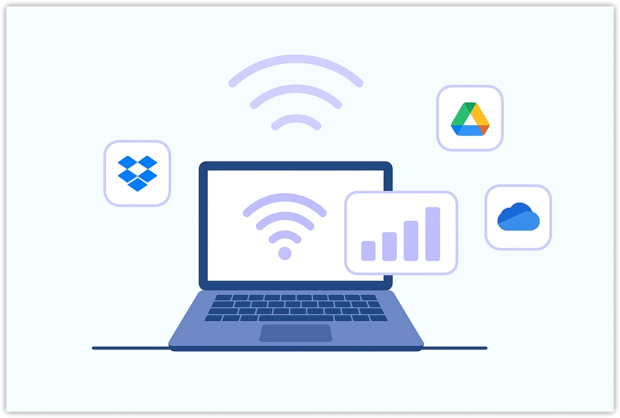
Å begrense bakgrunnsjobber løser ofte problemet med “hvorfor er internett mitt så tregt akkurat nå”.
5. Eksterne flaskehalser: Servergrenser og treg DNS
Noen ganger skjer nedgangen helt utenfor nettverket ditt. En vert kan begrense hver klient eller knele under høyt etterspørsel, slik at selv en gigabit-linje blir treg mens serveren leverer data i små mengder. Den raske testen er å laste ned en stor fil fra et kjent raskt speil — Steam, Google Drive, eller et lokalt IX test-repo — og se om den fyller linjen din.
Hvis den alternative kilden går raskt mens den opprinnelige er treg, er flaskehalsen på serversiden; å velge et annet speil, planlegge nedlastingen til tider utenfor rushtiden, eller bruke en multi-trådet nedlaster løser vanligvis problemet.
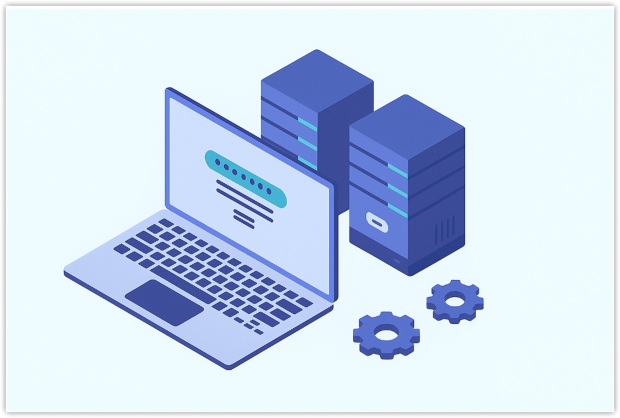
Forsinkelser kan også starte ett steg tidligere, under DNS-oppløsningen. En overbelastet eller fjern DNS-oppløser får nettleseren din til å vente før den første byten i det hele tatt ankommer, noe som gjør at sider føles trege selv om den påfølgende overføringen ville vært rask.
Pek ruteren eller enheten din mot en raskere offentlig DNS-oppløser som Google Public DNS (8.8.8.8) eller Cloudflare 1.1.1.1 og prøv igjen. Når en ny DNS kutter ned lastetiden for sider, men store nedlastinger fortsatt er trege, har du kun løst oppslagslatensen – vertsserveren er fremdeles flaskehalsen. Hvis ingen av endringene hjelper, ligger problemet på din side av linjen eller hos ISP-en, så fortsett med lokal feilsøking.
6. Maskinvare- eller fastvareproblemer med ruteren
Har du prøvd å slå ruteren av og på igjen? Hvis ikke, bør du absolutt gjøre det. En full omstart gjenoppliver ofte trege tilkoblinger fordi det tømmer det volatile minnet og laster operativsystemet på nytt. Rutere for forbrukere som står på døgnet rundt i ukesvis kan overopphetes, få minnelekkasjer, eller havne i ustabile tilstander som begrenser gjennomstrømningen.
Omstart bryter denne syklusen og gjenoppretter vanligvis full hastighet i løpet av noen minutter. Hvis ytelsen bare forbedres midlertidig – eller ikke i det hele tatt – må du undersøke nærmere. Utdatert fastvare eller sviktende komponenter kan være årsaken. Sjekk støttesiden til ruterprodusenten, følg feilsøkingsveiledningen, og installer den nyeste fastvaren for å løse kjente feil og sikkerhetsproblemer.
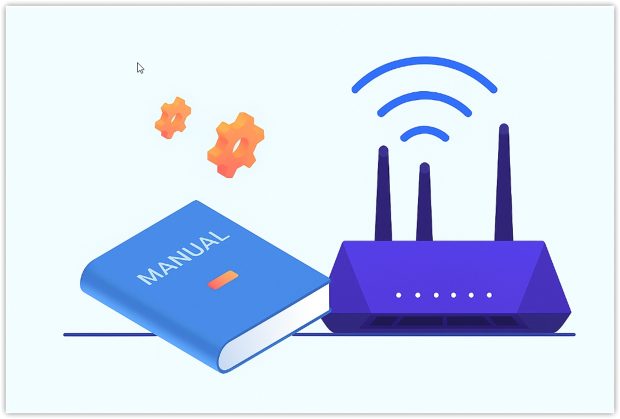
Inspiser strøm- og Ethernet-kabler for skader, bekreft at hver port forhandler ved sin angitte hastighet, og utfør en ny hastighetstest. Vedvarer problemene etter disse stegene, tyder det på maskinvarefeil; i så fall er utskifting den mest pålitelige løsningen for stabil, høyhastighets tilkobling.
7. Høy ventetid og rotete ruting
Lange, ustabile ruter øker ping og jitter, og begrenser TCP-gjennomstrømning. En rask traceroute avslører omveier; bytte av DNS-servere eller tunneling gjennom en pålitelig VPN kan noen ganger forkorte ruten og stabilisere ytelsen.
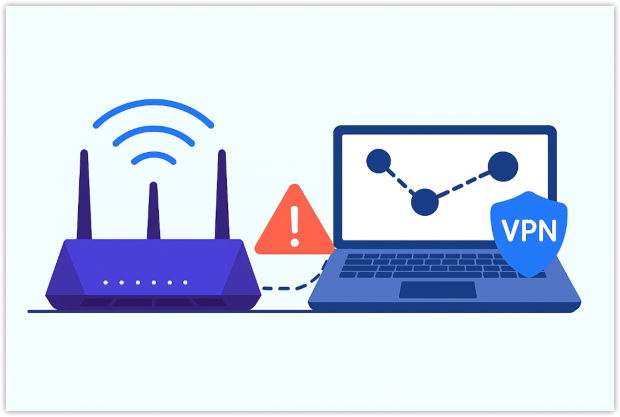
Kjør en ny hastighetstest etter hver justering. Når tallene dine overstiger kolonnen for “komfortabelt” ovenfor, kan du endelig slutte å google hvorfor er internettet mitt så tregt — linjen din leverer nå hastigheten du betaler for.
8. ISP-side problemer
Til syvende og sist avhenger internetthastigheten din like mye av internettleverandøren din som av deg selv. Det er ingenting du kan gjøre med et problem i internettleverandørens nettverkskonfigurasjon annet enn å klage.
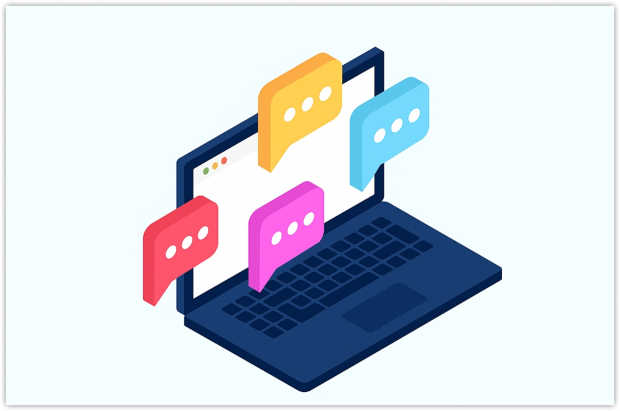
De fleste leverandører tilbyr støtte via telefon, chat eller e-post; å presentere klare bevis akselererer eskaleringen, utløser en linjetest, og, når det er nødvendig, får sendt ut en tekniker for å håndtere feil på nettverksiden. Inntil ISP-en retter opp feilen, er det lite mer du kan gjøre på din side, så grundig dokumentasjon av problemet er ditt sterkeste forhandlingskort.
Konklusjon
Det er vanskelig å finne noen som ikke minst én gang har spurt seg selv: "Hvorfor er internett-hastigheten min så treg?" Selv om vi er svært avhengige av det, er internett slett ikke like pålitelig som lokale nettverk, og nettverksbrudd skjer ganske ofte.
Den gode nyheten er at det finnes mange ting du kan gjøre for å fikse tregt internett. De fleste problemer med tregt internett kan løses på ti til femten minutter: flytt ruteren til et bedre sted, fjern ekstra enheter fra kanalen, oppdater driverne, og kjør en rask test med NetSpot. Hvis problemet ligger utenfor leiligheten din, gir NetSpot deg solid bevis du kan vise til internettleverandøren for å vise at hastigheten ligger under det kontrakten tilsier.
I denne artikkelen har vi samlet de 8 beste måtene å fikse tregt internett på og forklart hvorfor du bør bruke NetSpot som din guide.
Ofte stilte spørsmål
Uventede nedganger i hastighet skyldes vanligvis enten svakt Wi-Fi-signal, kraftig forstyrrelse fra nabonettverk, eller struping fra serversiden. Start med å kjøre en lokal hastighetstest — og hvis Ethernet-hastighetene ser fine ut mens trådløse hastigheter stuper, bruk NetSpot til å undersøke hjemmet ditt for overfylte kanaler eller døde soner. Hvis både kablede og trådløse resultater er dårlige, kan problemet stamme fra ISP-ens ryggrad eller fra den eksterne verten du prøver å kontakte.
For jevn 4K UHD-strømming trenger du minst 25 Mbps per strøm, mens de fleste skybaserte spillplattformer anbefaler 45 Mbps eller mer. Å oppfylle disse gjennomstrømningsmålene — samt å holde latensen under omtrent 50 ms — forhindrer buffering og inngangsforsinkelse.
Hastighetstester retter seg mot høykapasitetsservere designet for å mette din tilkobling. Hvis et bestemt nettsted eller speil begrenser gjennomstrømningen per bruker, vil nedlastingshastigheten din være begrenset uansett hvor rask linjen din er. Prøv en annen vert eller en nedlastingsbehandler med flere tråder for å omgå serverbegrensningen.
Hovedtids-trafikk (omtrent kl. 19.00 – 23.00 lokal tid) flommer over bolignettverkene og ISP-ryggraden med 4K-strømming, sky-sikkerhetskopier og nettpilløkter. Denne økningen skaper overbelastning som øker latensen og begrenser gjennomstrømningen selv om abonnementet ditt vanligvis er raskt. Å planlegge store nedlastinger til tider utenfor rushtiden, oppgradere til et høyere abonnement eller fiber, eller å rute trafikken gjennom et VPN-utgangspunkt utenfor det overbelastede området kan redusere tregheten.
Ja. Nettverksbevisst skadevare — spesielt ormer og botnet-agenter — kan sende ut hundrevis av forespørsler per minutt, overbelaste opplastingsbåndbredden og utløse ISP-hastighetsbegrensninger. Den ekstra trafikken gir mindre kapasitet til legitim data og fører ofte til pakketap og høy latenstid. Å kjøre en fullstendig antivirusskanning, oppdatere operativsystemet og tilbakestille kompromitterte enheter til fabrikkinnstillinger fjerner skadevaren og gjenoppretter normale hastigheter.
Hvis nettleseren din henger på "Løser vert..." i mer enn ett sekund, kan det å bytte til en raskere resolver gjøre at sider åpner seg merkbart raskere. Tjenester som Google Public DNS (8.8.8.8) eller Cloudflare 1.1.1.1 svarer vanligvis på 20 ms – 30 ms, mens en overbelastet ISP-resolver kan ta 200 ms eller mer. Raskere oppslag forkorter kun det innledende håndtrykket — de vil ikke øke den rå nedlastningsbåndbredden hvis serveren selv er treg — men de forbedrer den umiddelbare responsfølelsen i daglig surfing.
